Microsoft Teams の Twitter 連携で情報収集
Microsoft Teams は 2016 年 11 月に Preview 版として発表された、Office 365 のチャットベースのワークスペースです。
Slack や IRC では IFTTT 等を使ったり、自力でプログラムを組んだりして当たり前のように行われている、「○○さんのツイート」や「ハッシュタグ #△△ のツイート」を指定したチャネルに投稿するのを ノンプログラミングで で行えます。
用意するもの
- Microsoft Teams にログインできるアカウント
- Twitter のアカウント ※個人のアカウントとは別で取ったほうが無難だと思います
設定手順
-
5.コネクタの設定画面が表示されます
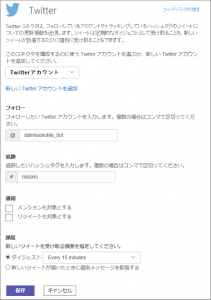
各種設定が終わったら 保存 をクリックします-
フォロー
ウォッチしたい Twitter アカウントを入力します。ここでは datmisonoMe_bot さんを設定しています
複数の時はカンマで区切って設定できますが、全部含めて 50 文字以内 という制限があります(2016/11/13 現在) -
追跡
ウォッチしたいハッシュタグを入力します。ここでは misono を設定しています
複数の時はカンマで区切って設定できるようですが、全部含めて 140 文字以内 という制限があります(2016/11/13 現在) -
通知
メンションやリツイートも対象とするか設定できます -
頻度
更新頻度を設定できます
ダイジェストでは、Every 15 minutes, Every 30 minutes, Every hour, Daily, Weekly が選択できます
都度更新する時には、「新しいツイートが届いたときに個別メッセージを配信する」を選択します
-
設定確認
設定が終わると、会話にメッセージが表示されます。
設定の確認は、もう一度チャネル右にある点々をクリックして コネクタ をクリックします
Twitter の 追加 の下に 構成済み というリンクがあるのでクリックすると、先程設定したデータとその右に 管理 ボタンが表示されますので、 管理 をクリックします
下記の画像は本コネクタを登録したユーザーで管理画面を開いたときで、他のユーザーで開いたときには 削除しか行なえません
実行結果
これでチャットしながらでも情報収集が行なえますね!
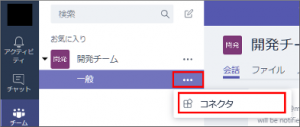
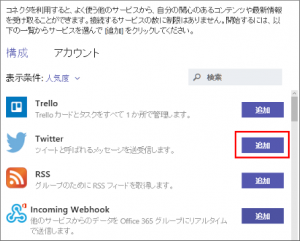
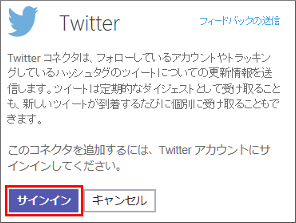
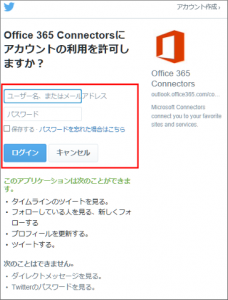
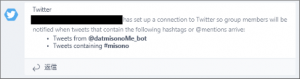
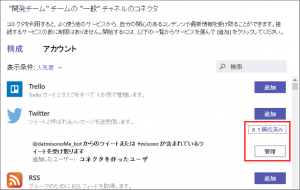
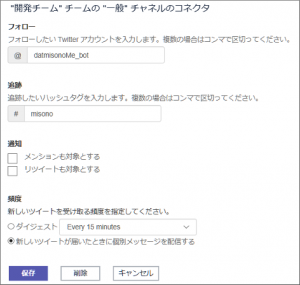


ディスカッション
コメント一覧
まだ、コメントがありません